يعد نظام التشغيل Windows أحد أكثر أنظمة تشغيل الكمبيوتر استخدامًا في السوق ، ومع وجود قاعدة مستخدم كبيرة كهذه ، فإنه عادةً ما يكون هدفًا أساسيًا عندما يتعلق الأمر بالتهديدات والهجمات. ولكن ، تقدم Microsoft أداة مضمنة تسمى Windows Defender لحماية النظام من التهديدات والفيروسات والبرامج الضارة.
بالنسبة لأولئك غير المدركين ، فإن البرامج الضارة هي مصطلح يستخدم لتحديد أي برنامج أو ملف ضار يهدف إلى إصابة نظام أو خادم. عادةً ما يتم تصميم البرامج الضارة مع وضع الحماية وجدران الحماية في الاعتبار ، وبالتالي فهي تحتاج إلى أدوات مخصصة مصممة للتعرف عليها وإزالتها من الأنظمة المصابة.
لحسن الحظ ، يأتي نظام التشغيل Windows 11 الذي تم إصداره حديثًا مزودًا بـ Windows Defender ، وهو أداة أمان مضمنة من Microsoft. إنه مفيد للغاية وقادر على التعرف على الفيروسات والتعامل معها.
في هذا الدليل المفصل خطوة بخطوة ، سنوضح لك كيف يمكنك البحث عن البرامج الضارة على جهاز الكمبيوتر الذي يعمل بنظام Windows 11 باستخدام أداة أمان Windows Defender الخاصة بشركة Microsoft.
كيفية البحث عن البرامج الضارة باستخدام Windows Defender في Windows 11
الخطوة 1: افتح تطبيق الإعدادات على جهاز الكمبيوتر الذي يعمل بنظام Windows 11.
الخطوة 2: عند فتح التطبيق ، انقر فوق خيار "الخصوصية والأمان" من الشريط الجانبي الأيسر.
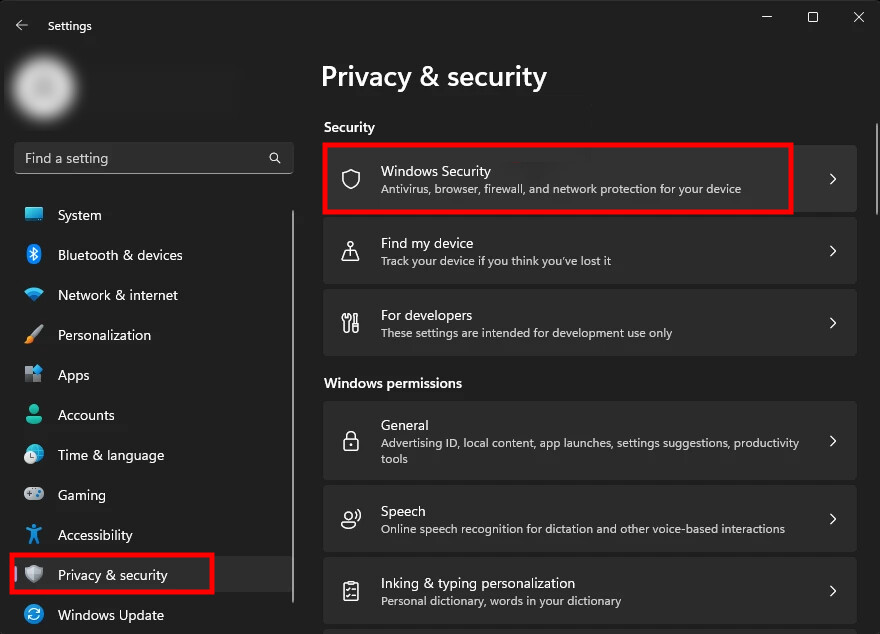
الخطوة 3: بعد ذلك ، انقر فوق "أمان Windows" ثم انقر فوق الزر "فتح أمان Windows".
الخطوة 4: عند فتح تطبيق Windows Security ، انقر فوق خيار "الحماية من الفيروسات والتهديدات".
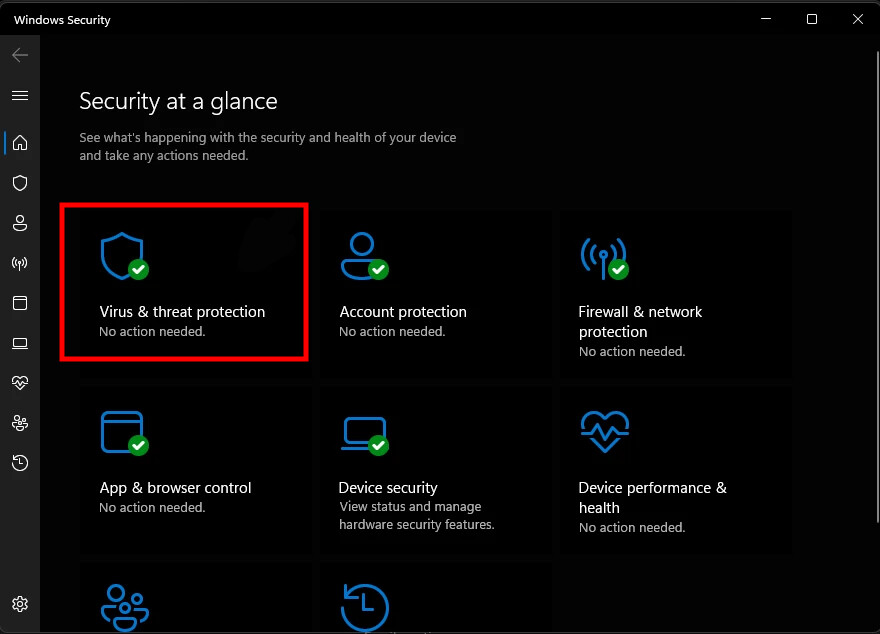
الخطوة 5: في صفحة الحماية من الفيروسات والتهديدات ، انقر فوق الارتباط "خيارات الفحص".
الخطوة 6: حدد نوع الفحص الذي تريد إجراؤه على جهاز الكمبيوتر الخاص بك ، ثم انقر فوق الزر "المسح الآن".
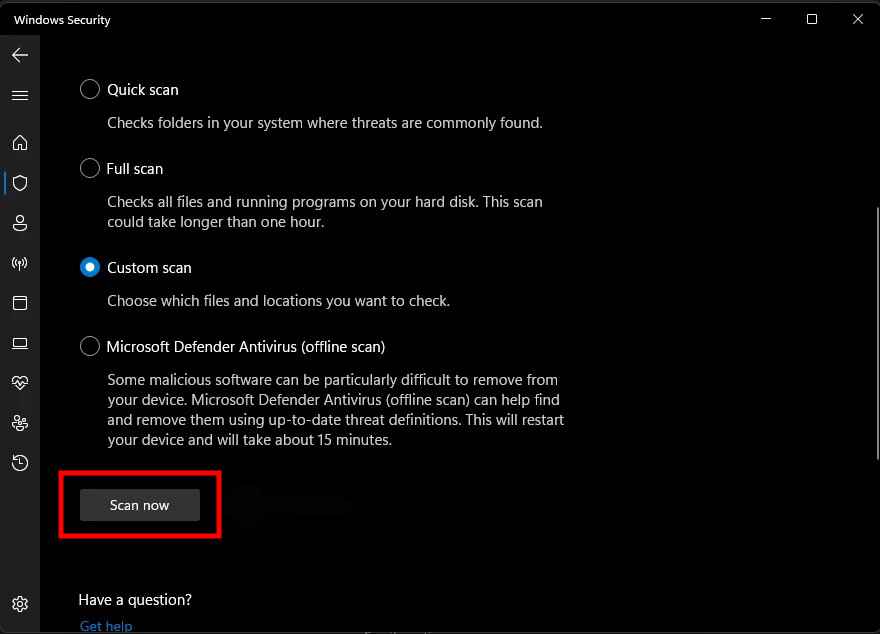
هذا هو. بمجرد اتباع الدليل التفصيلي المذكور أعلاه ، سيبدأ جهاز الكمبيوتر الخاص بك في فحص النظام بحثًا عن البرامج الضارة وتهديدات الأمان الأخرى بناءً على نوع الفحص الذي حددته. عندما تستمر عملية المسح ، يمكنك الاستمرار في استخدام جهاز الكمبيوتر الخاص بك. سيقوم البرنامج بالبحث عن المشكلات في الخلفية وسيعرض إشعارًا على الشاشة بعد اكتمال المسح.
